ae怎么画出带路径的形状可以随意变形图形形状?
1、下面,先演示下,我们一般情况下绘制形状的操作。
选取矩形工具;
在窗口上画出一个无填充的矩形。
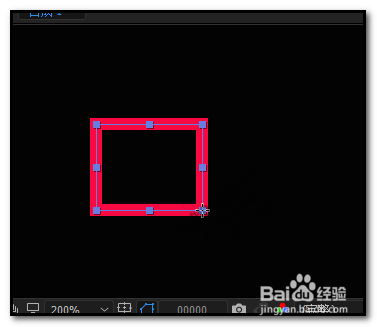
2、把生成的图层命名为:无路径矩形
我们从窗口的矩形中可以看到,矩形并没有路径显示,只显示了定界框 ;
而在图层属性这里,也没有看到有:路径,这一项

3、那么,如何能绘制出带路径的矩形呢。
方法很简单,距吐只需要在绘制时按住键盘的ALT键;
我们在不选中任何图层的状态下,选取矩形工具;设置描边为紫色;无填充。
按住ALT键,画珠罪出一个矩形。

4、我们按住ALT键,绘制矩形时,明显与之前的不同,先出现的是一条矩形路径;放开鼠标后才显示出描边来。

5、把生成的图层命名为:带路径矩形;
点开图层属性选项,可以看到,这里多了一项:路径
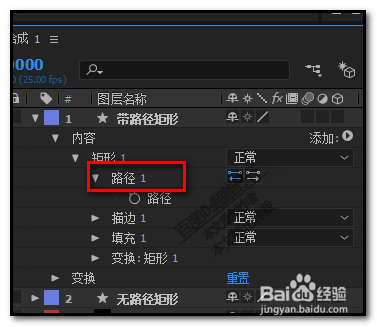
6、现在,紫色的矩形是带路径的。
我们可以对此矩形进行变形操作。
选取钢笔工具;鼠标放在矩形的四个锚点巨眠册的任意一个锚点上,鼠标呈黑色箭头。
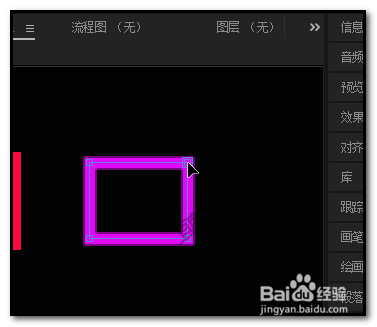
7、点住,拖动,就可以把矩形变形。
而且,可以选取添加锚点工具,在矩形的路径上点击一下,添加一个锚点,鼠标再点住此锚点操作变形。
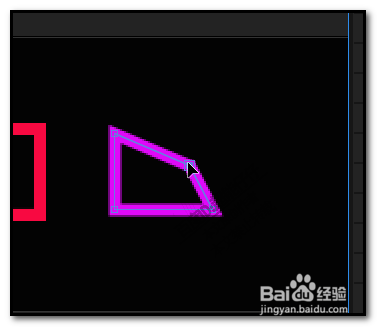


声明:本网站引用、摘录或转载内容仅供网站访问者交流或参考,不代表本站立场,如存在版权或非法内容,请联系站长删除,联系邮箱:site.kefu@qq.com。
阅读量:62
阅读量:26
阅读量:53
阅读量:71
阅读量:76